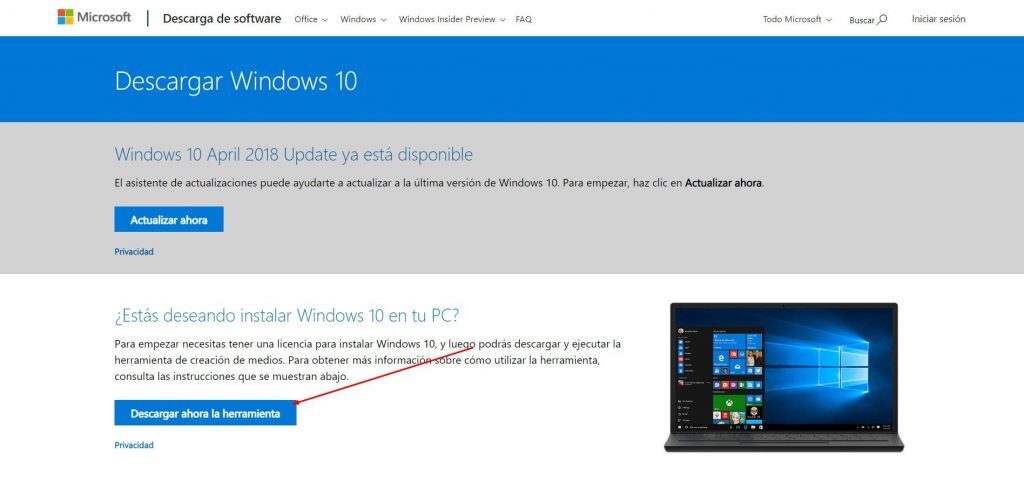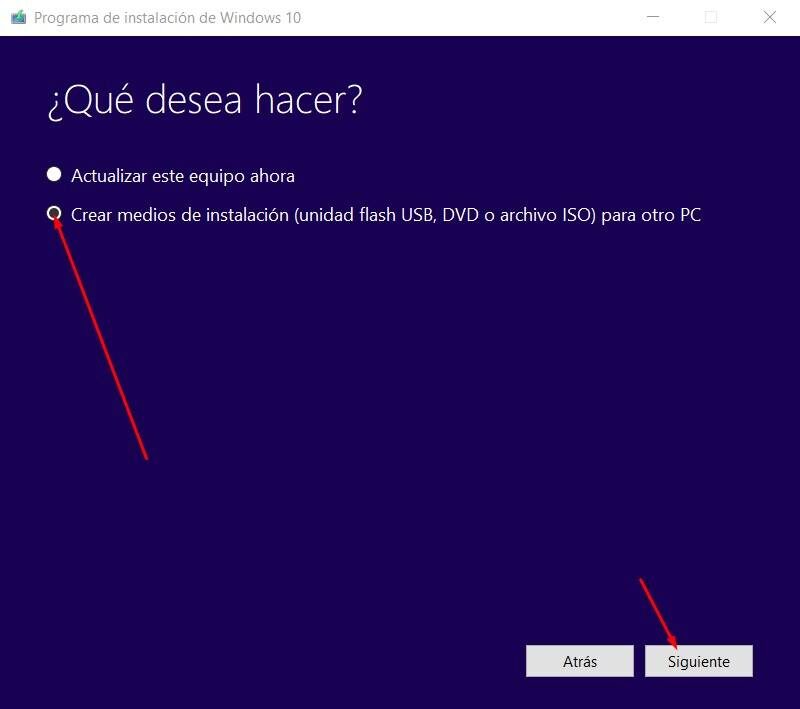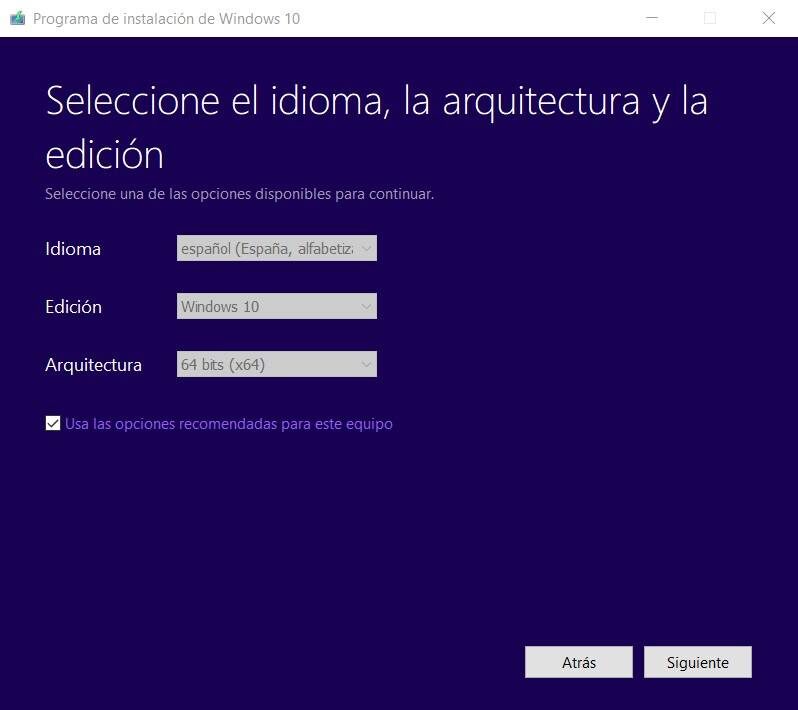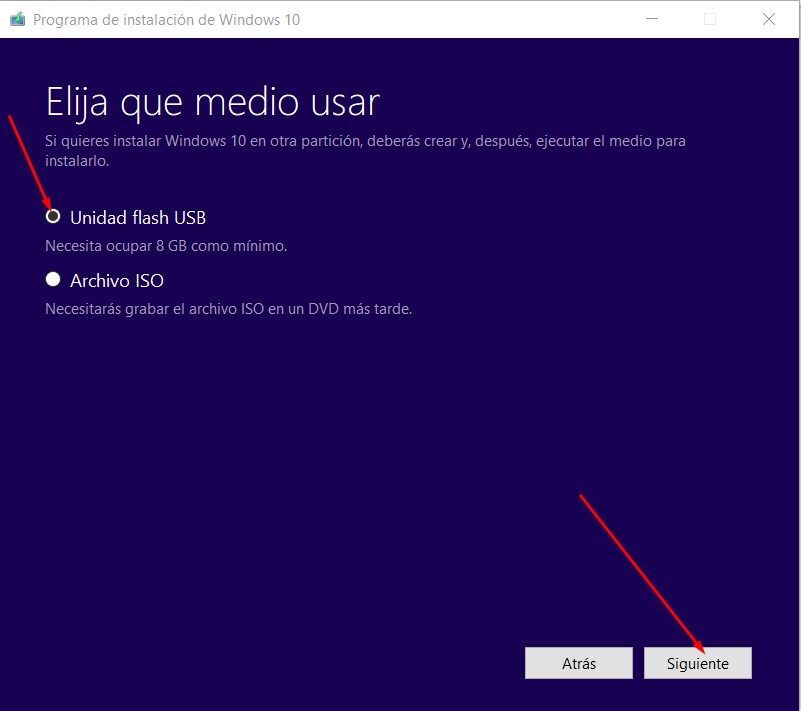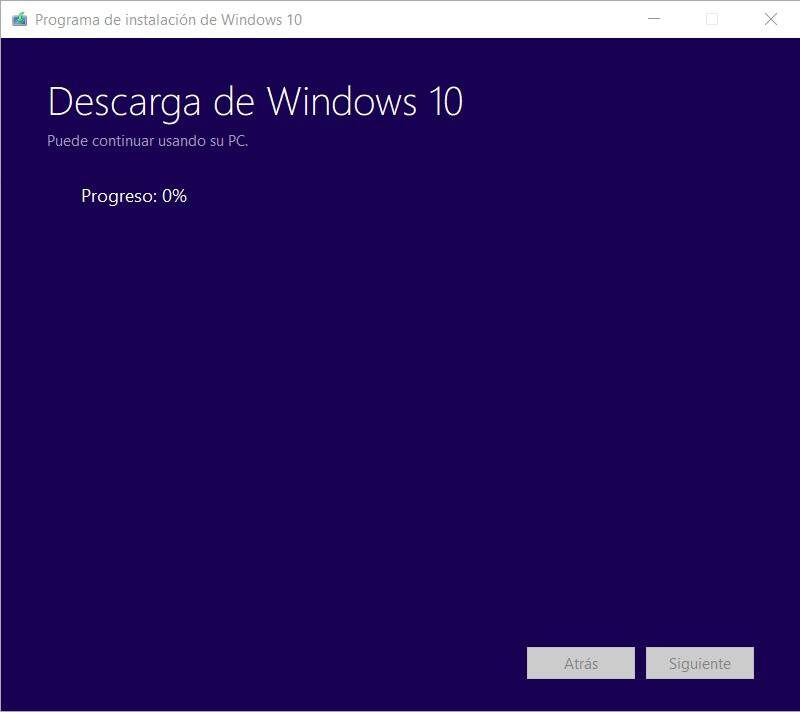Wenn Sie einen Computer haben, Sie möchten das bestmögliche Betriebssystem haben, um seine Kapazität zu nutzen. Dafür, Sie müssen berücksichtigen, welche Option am besten zu den Funktionen Ihres Teams passt.
Auf den meisten neuen PCs ist die neueste Version von Windows installiert. jedoch, Einige Benutzer mit älteren Computern verspüren den Drang, dieses Update auf ihren Computern zu installieren. Wenn du einer von ihnen bist, aber dein Computer hat kein DVD-Laufwerk, Wir empfehlen Ihnen, weiterzulesen. Deshalb, Sie sind interessiert einen USB-Boot erstellen, um Windows zu installieren | 10.
DVD vs. USB-Laufwerk
Die Verwendung von CDs wurde stark durch die Schaffung von USB-Speichern und USB-Sticks mit der Fähigkeit zum Speichern von Informationen beeinflusst.. Diese beiden Tools haben es sogar Computerherstellern ermöglicht, die Integration eines DVD-Laufwerks zu vergessen. So, langsam, DVDs kommen vom Markt, mit austauschbaren USB-Laufwerken, die die Kontrolle übernehmen.
In diesem Sinne, Es mussten Tools entwickelt werden, die die Installation von Produkten über USB-Ports begünstigen, da viele Computer keine anderen Arten von Ports haben, um Informationen einzugeben. Um Ihnen bei der Aktualisierung Ihres Betriebssystems zu helfen, bringen wir Ihnen diesen Artikel.
So erstellen Sie einen bootfähigen USB-Windows 10?
Um den Prozess zu erleichtern, Es ist wichtig, ein USB-Laufwerk zu erstellen, das als Installations-DVD dient. Um diesen Vorgang auszuführen, müssen Sie die Anweisungen genau befolgen. Obwohl es in diesem Artikel darum geht, einen bootfähigen Windows-USB zu erstellen 10, Diese Schritte funktionieren bei anderen Windows-Versionen genauso.. Du kannst es also nach Belieben verwenden.
Auf die gleiche Weise, wenn Sie ein USB-Laufwerk haben, das Sie nicht mehr verwenden, Sie können es zu einer Installations-CD machen. Es ist möglich, es für Windows zu tun, Linux oder MAC. In Ergänzung, Es kann ein Diagnosewerkzeug für Ihren PC sein. Was ist mehr, Sie müssen bedenken, dass Sie es, um es als Bootmedium zu verwenden, entsprechend Ihren Vorstellungen anpassen und formatieren müssen.
Boot-Erstellungsprozess
Nachfolgend zeigen wir den Vorgang durch Screenshots und erklärenden Text auf sehr einfache Weise:
Schritt Nr. ° 1: USB Stick
Für dieses Verfahren benötigen Sie ein USB-Stick von mindestens 8 GB verfügbarer Platz. Dadurch kann der Installer korrekt erstellen. Wenn Sie Informationen im Speicher haben, Es wird empfohlen, ein Backup zu erstellen. Bei diesem Vorgang gehen alle Inhalte des USB-Geräts verloren..
Paso 2: Laden Sie das Medienerstellungstool herunter
So erstellen und konfigurieren Sie den USB, Sie müssen das Medienerstellungstool von der offiziellen Microsoft-Website herunterladen (hier entladen)
Schritt Nr. 3: Führen Sie das Tool aus
Sobald das Programm installiert und gestartet ist, wir müssen folgende Schritte durchführen:
- Wir wählen die zweite Option. So beginnen wir mit dem Erstellen des bootfähigen USB.
- Jetzt ist es an der Zeit, die Sprache auszuwählen und zwischen der x64- oder x32-Version von Windows zu wählen. Dieselbe Software konfiguriert die verschiedenen Optionen entsprechend den Eigenschaften Ihres PCs. Deshalb, Sie können Ihre Auswahl nicht ändern.
- Wählen Sie die erste Option. Wählen Sie einfach das zu verwendende Medium aus und installieren Sie dann Windows 10 in unserem Team.
- Als nächstes müssen Sie das Wechsellaufwerk auswählen, auf dem der gesamte Prozess konfiguriert wird:
Schritt Nr. 4: Warten
Sobald der gesamte Prozess abgeschlossen ist, du musst nur auf die warten 15 ein 20 Minuten dauert es, die Dateien zu formatieren und auf das Laufwerk zu kopieren. Am Ende, Sie können die Dateien im Speicher wie auf einer Installations-DVD anzeigen.
Achte auf den Prozess
Wie du gesehen hast, es ist ein einfacher und schneller Prozess, aber das erfordert wiederum geduld und aufmerksamkeit. Gut, Jeder Schritt ist wichtig und Sie können nicht versuchen, ihn aus Bequemlichkeit oder Ungeduld zu überspringen. So, Sie können bescheinigen, dass alles in Ordnung ist und Sie es problemlos verwenden können, wenn du es brauchst.